Logo es un símbolo, imagen, símbolo o signo que contiene un determinado significado y se convierte en la identidad de una organización, grupo, empresa, región, producto, país, institución/institución y otros para que sea fácilmente reconocido y recordado por otros.
Por ejemplo, se necesita un logotipo en una empresa para facilitar la presentación/promoción de la empresa y sus productos/servicios ofrecidos al público.
Por lo general, para crear un logotipo se requieren buenas habilidades de diseño gráfico. Pero eso no significa que no pueda usar software para diseñar logotipos como Adobe Illustrator o Photoshop, no puede crear logotipos.
Puede usar otras aplicaciones que pueden ayudarlo a crear un logotipo simple fácilmente sin tener que aprender a usar software como Adobe Illustrator o Photoshop.
Cómo hacer un logotipo en un teléfono Android
Aquí, usaremos la aplicación Logo Maker Plus para crear un logotipo. El método es muy fácil y sencillo. Los siguientes son los pasos para crear un logotipo en un teléfono celular usando Logo Maker Plus.
1. Instale la aplicación Logo Maker Plus en Play Store o Google Play.
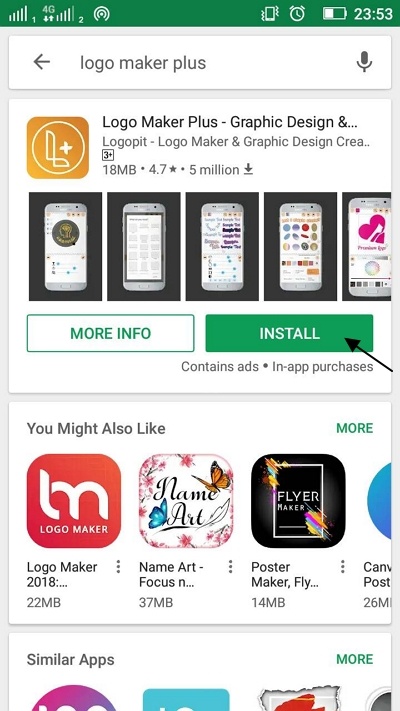
2. Abra la aplicación.
3. Después de eso, en la ventana. ¿Que necesitas? Grifo Logo.
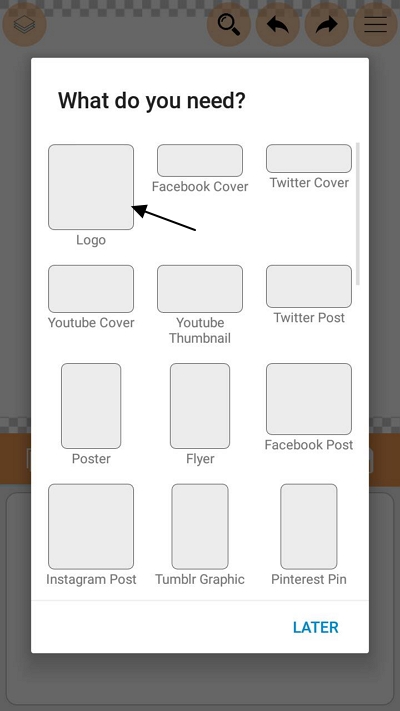
4. Luego, toque Agregar nuevo logotipo como lo indica la flecha en la imagen de abajo.
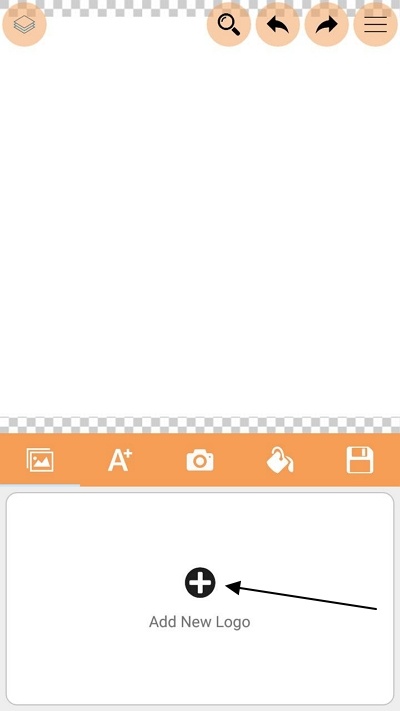
5. Seleccione y toque el logotipo que desee, como se muestra en la imagen a continuación.
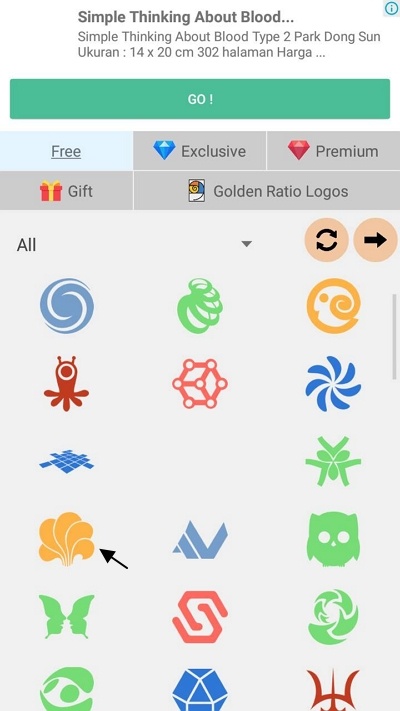
6. Luego, aparecerá inmediatamente el logotipo de su elección. Puede cambiar el color del logotipo a través de las opciones de color debajo de la imagen. Luego, haga clic en el icono Lista de Verificación como lo indica la flecha en la imagen de abajo.
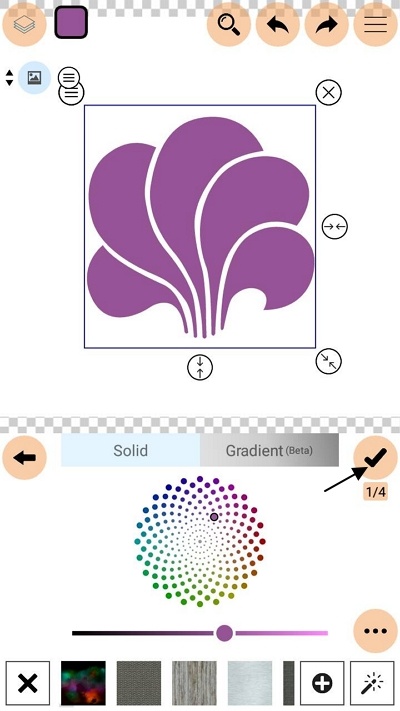
Puede cambiar la posición de la imagen arrastrándola a la posición deseada y también cambiar su tamaño mediante las flechas alrededor de la imagen.
7. A continuación, puede cambiar la forma, la pendiente y otros como en la imagen de abajo. Luego, haga clic en el icono Lista de Verificación como lo indica la flecha en la imagen de abajo.
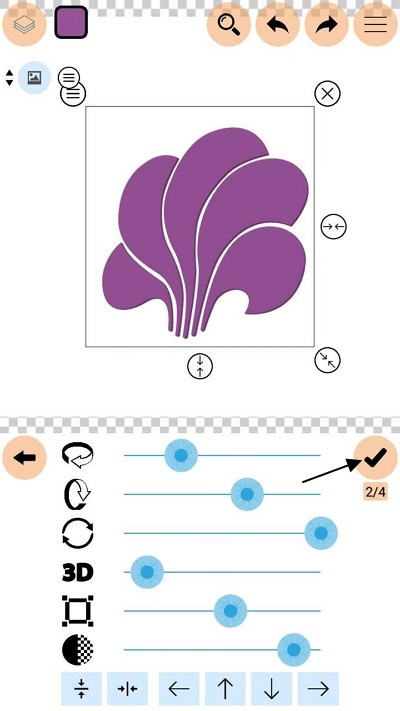
8. A continuación, puede ajustar el grosor del borde y su color como se muestra en la imagen de abajo. Luego, haga clic en el icono Lista de Verificación como lo indica la flecha en la imagen de abajo.
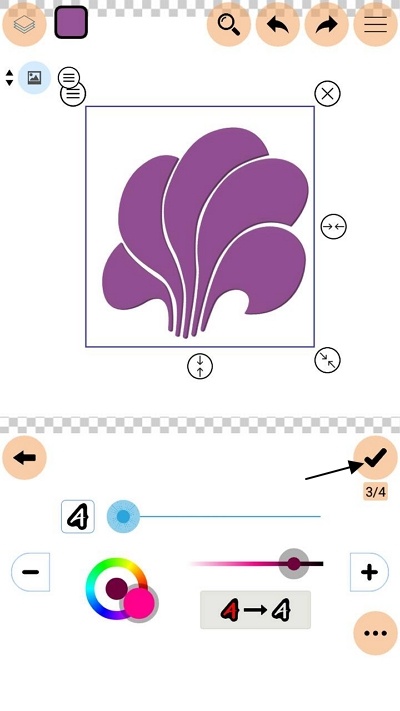
9. Para agregar efecto en el logotipo, puede agregar configuraciones como en la imagen a continuación. Luego, haga clic en el icono Lista de Verificación como lo indica la flecha en la imagen de abajo.
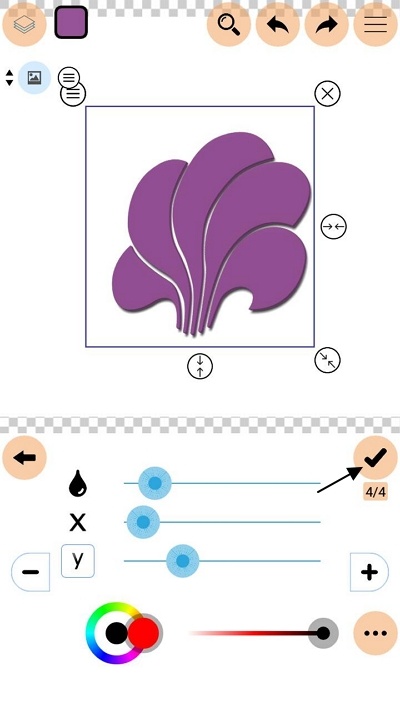
10. Ahora es el momento de agregar texto a su logotipo. Grifo Añadir texto como lo indica la flecha en la imagen de abajo.
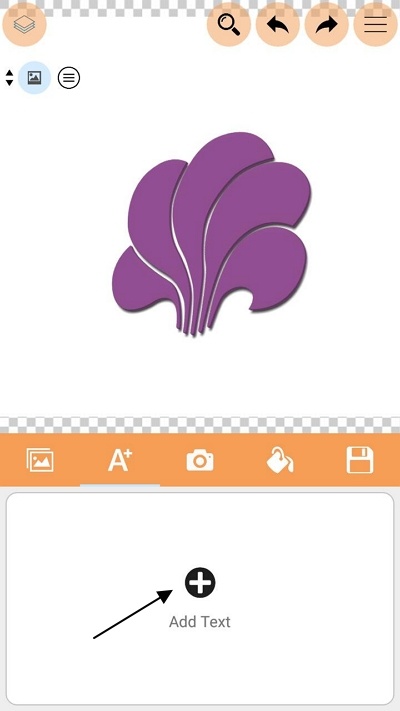
11. Introduzca el texto que desee. Luego, toque las opciones AGREGAR.
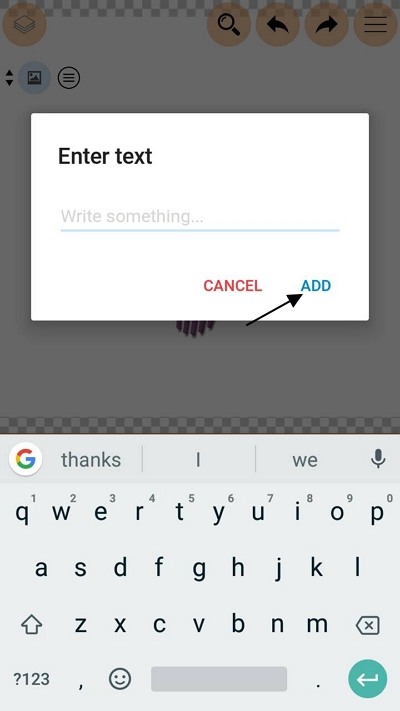
12. Elige el tipo fuente para su texto. Luego, haga clic en el icono Lista de Verificación como lo indica la flecha en la imagen de abajo.
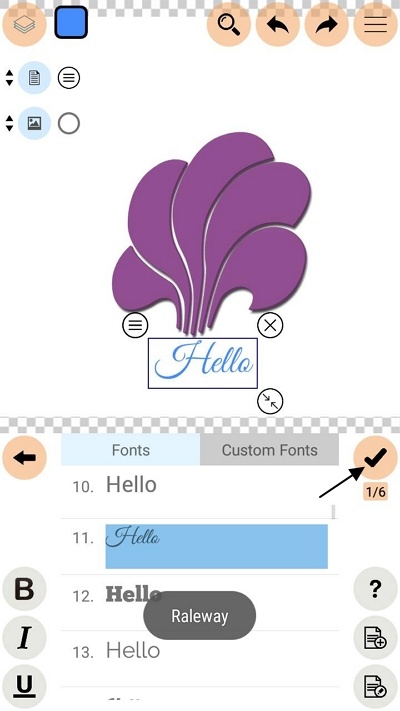
Puede cambiar la posición del texto arrastrándolo a la posición deseada y también cambiar su tamaño a través de las flechas alrededor del texto.
13. Luego, elige un color para tu texto. Luego, haga clic en el icono Lista de Verificación como lo indica la flecha en la imagen de abajo.
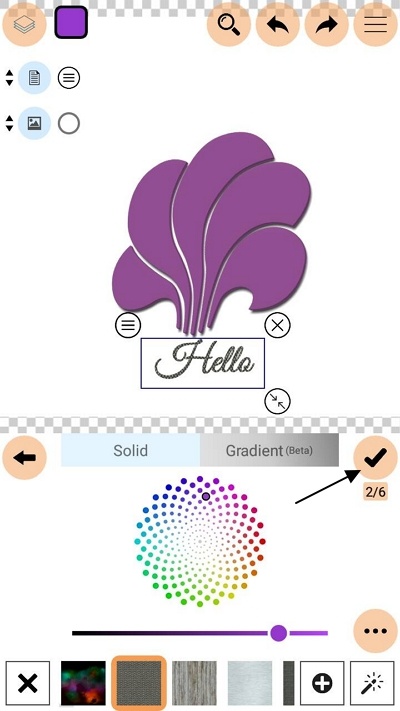
14. Después de eso, configure la forma, la pendiente y otros para su texto. Luego, haga clic en el icono Lista de Verificación como lo indica la flecha en la imagen de abajo.
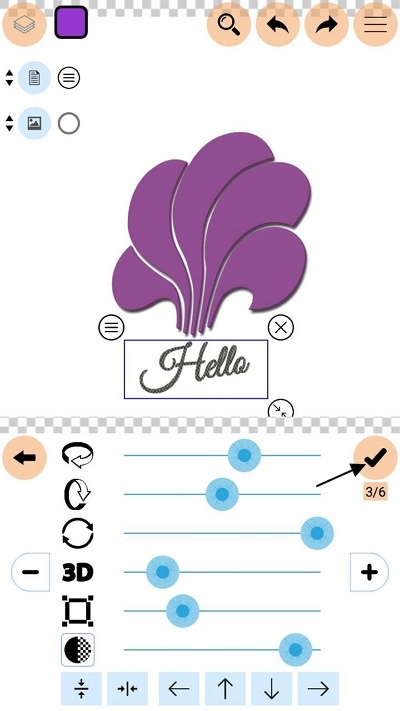
15. En esta sección, puede ajustar el espacio entre letras en el texto y varias otras configuraciones. Después de eso, haga clic en el icono Lista de Verificación como lo indica la flecha en la imagen de abajo.

16. A continuación, puede establecer el grosor del borde y el color del texto. Luego, haga clic en el icono Lista de Verificación como lo indica la flecha en la imagen de abajo.
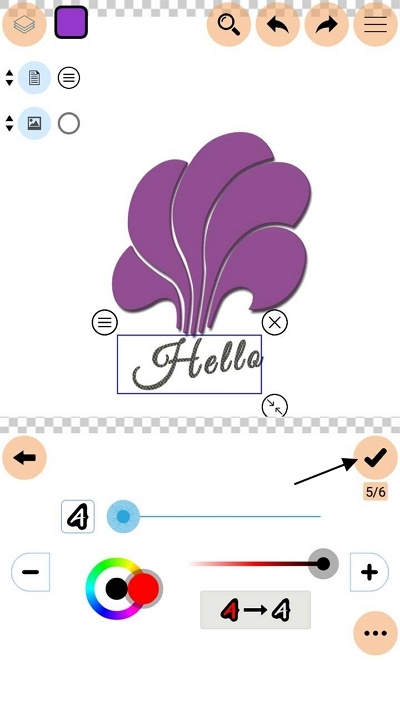
17. Para agregar efecto en el texto, puede agregar configuraciones como en la imagen a continuación. Luego, haga clic en el icono Lista de Verificación como lo indica la flecha en la imagen de abajo.
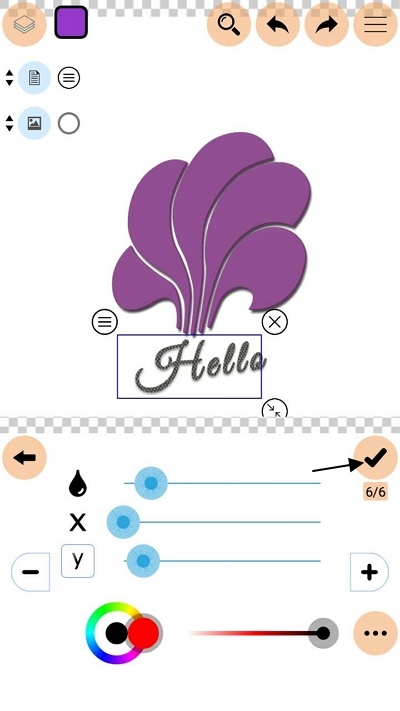
18. Bueno, si quieres agregar otra imagen a tu logo. Grifo Añade una foto o Recortar y agregar imagen (recortando la imagen).

19. Luego, seleccione la fuente de su imagen, ya sea Galería o Fotos libres de regalías. Toque uno de su elección. (En este ejemplo, no estoy importando ninguna imagen)
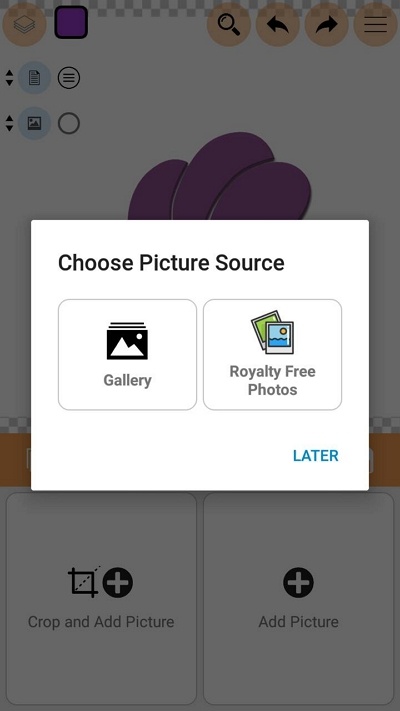
20. Para dar color antecedentes, seleccionar icono pintura como lo indica la flecha en la imagen de abajo.
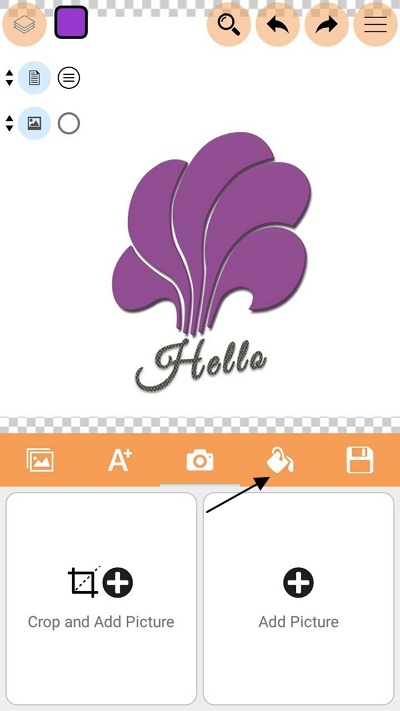
21. Seleccione y toque el color de fondo que desee, como se muestra en la imagen a continuación. Luego, haga clic en el icono Lista de Verificación como lo indica la flecha en la imagen de abajo.
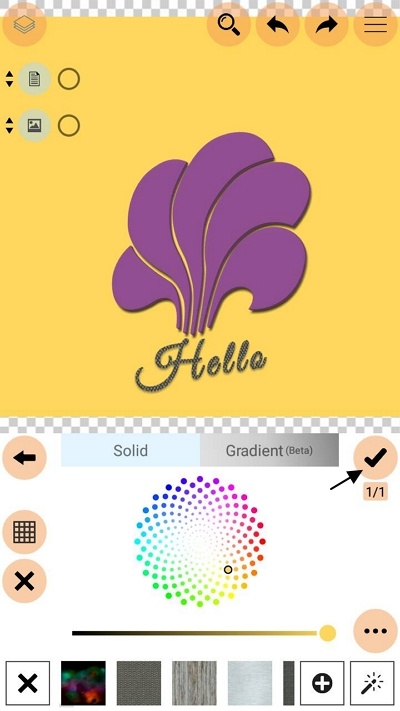
22. Bueno, tu logo ha sido creado. Ahora, todo lo que tiene que hacer es descargar su logotipo. Seleccione el tipo de descarga (producción) Qué quieres. Aquí, elijo Descargar JPG.
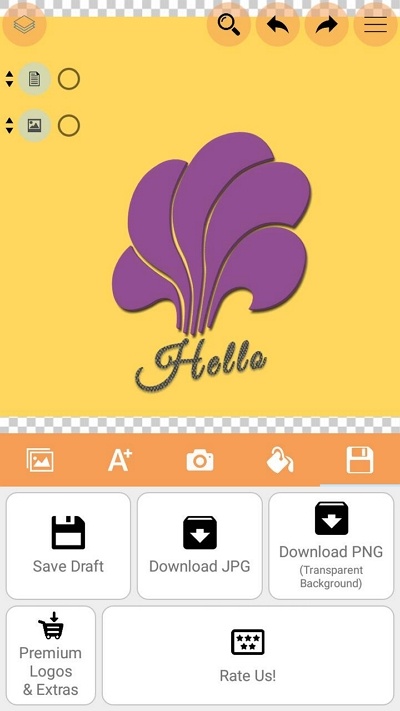
23. Introduzca su nombre de archivo y seleccione el tamaño de la imagen. Después de eso, haga clic en el botón Descargar como lo indica la flecha en la imagen de abajo.
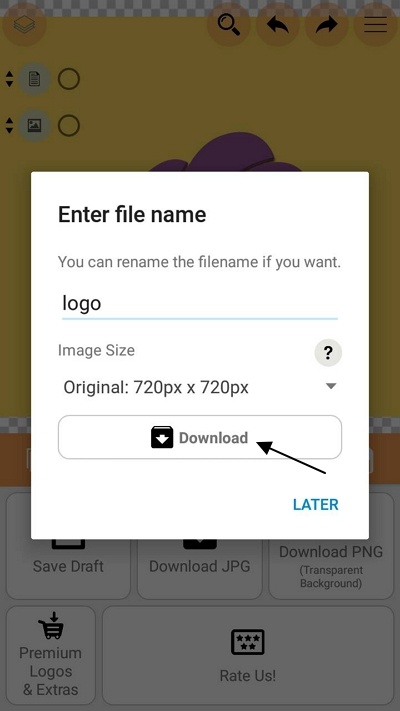
24. El resultado se verá como en la imagen de abajo.
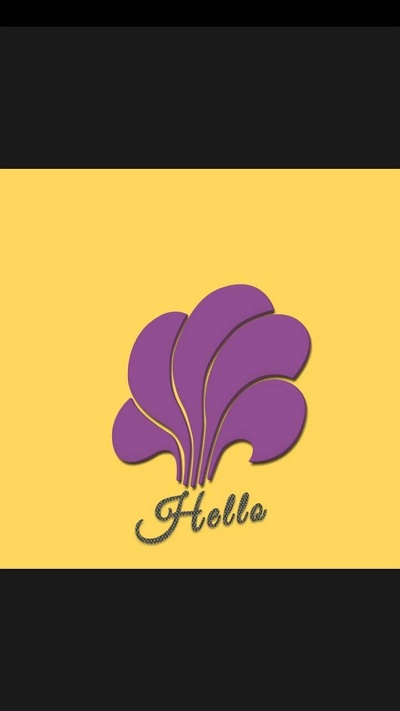
25. Para crear un nuevo logotipo, toque el icono 3 barras en la esquina derecha de la pantalla. Luego, toque las opciones ¡Crear nuevo! como lo indica la flecha en la imagen de abajo.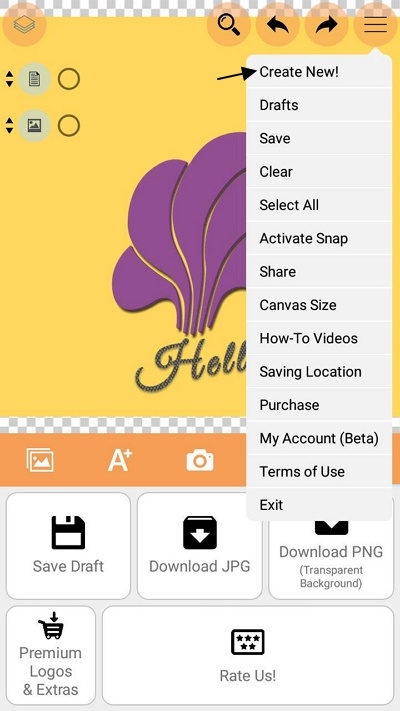
Para aquellos de ustedes que quieran crear un logotipo que sea simple y fácil de hacer, pueden usar esta aplicación de forma gratuita. Entonces, una discusión sobre cómo hacer un logotipo en un teléfono celular. Bueno, espero que la discusión que se ha descrito anteriormente sea útil y buena suerte. ¡Gracias!

